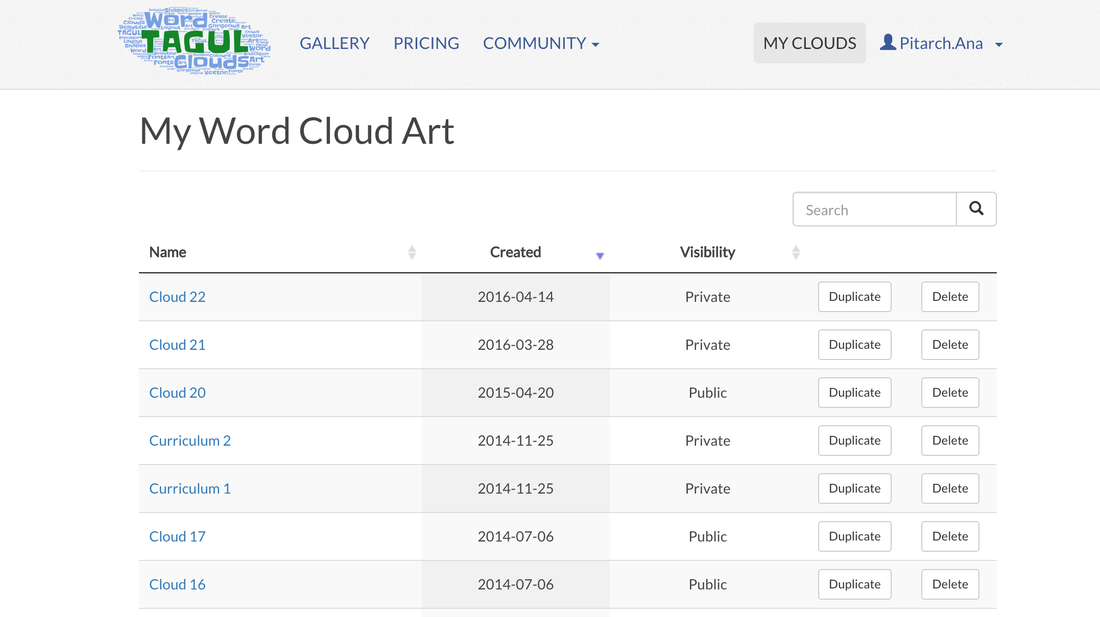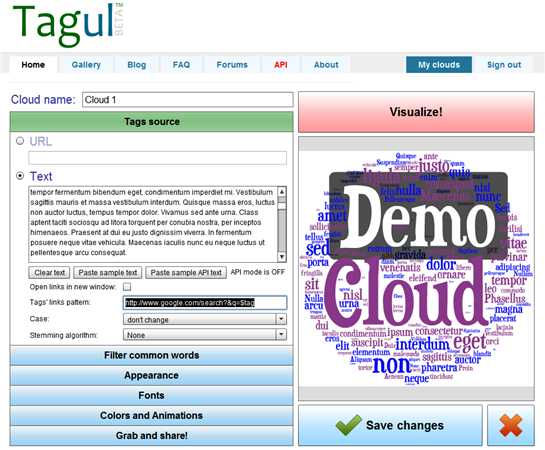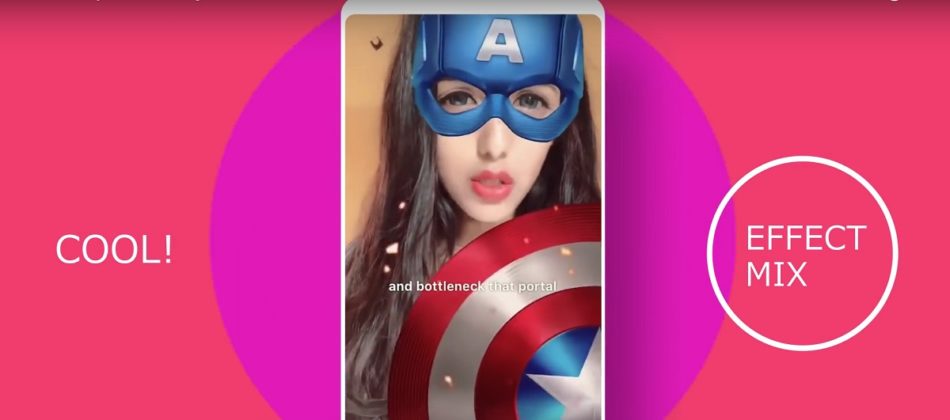Office Sway es un programa de presentación de diapositivas o vídeos en línea que permite trabajar de forma colaborativa. Es parte de la familia de productos de Microsoft Office. 1
Lanzado por Microsoft el 5 de agosto de 2015 como parte de Office Online, Sway permite a los usuarios combinar contenidos e imágenes para crear un sitio web presentable. Los usuarios pueden extraer contenido localmente desde el dispositivo en uso, o de fuentes de internet como Bing, OneDrive, YouTube y Facebook, lo que lo hace una herramienta sumamente interactiva incluso en redes sociales. 2
Los balanceos se almacenan en los servidores de Microsoft y están vinculados a la cuenta de Microsoft del usuario. Se pueden ver y editar desde cualquier navegador web con una aplicación web disponible en Office Online. También se puede acceder mediante aplicaciones para Windows 10 e iOS. Aplicaciones adicionales están actualmente en desarrollo para Android y Windows Phone
QUE ES Y PARA QUE SIRVE
Sway o como sería correcto llamarlo, Office Sway es una moderna y novedosa aplicación para cualquier dispositivo móvil donde podrás expresar tus ideas de una manera muy peculiar en presentaciónes o proyectos de investigación. Recientemente se le añadieron seis nuevos idiomas, incluyendo el español, motivo por el cual aún no es conocido por los usuarios. Cuenta con una excelente plataforma de agregado de contenidos, ya que está conectado con OneDrive, tus dispositivos móviles, tus redes sociales y por supuesto, la web. De este modo puedes obtener y soltar el contenido que desees en tu lienzo de trabajo. Recientemente Office 365 adoptó Sway para su paqueteria, por lo cual si te resultaba interesante, ahora la tendrás más a mano para su uso. Realmente es una forma revolucionaria de realizar presentaciones y proyectos de investigación. Que incluso, algunos expertos ya aseguran que esta nueva aplicación puede dejar atrás al clásico Power Point debido a su sistema vanguardista de exposición y manera de ver los datos.
Está creado con la integración de un exclusivo motor de diseño que te permite dar formato a cualquier parte del contenido integrando un diseño coherente con el mismo contenido. A partir de aquí, puedes crear un aspecto que refleje tu estilo, es decir, mediante esta plataforma, la colocación de contenidos y el formato que te proporciona Sway puedes crear tu proyecto con tu estilo único. Como todas las aplicaciones actuales, también cuenta con la opción de compartir tu trabajo con familiares, compañeros y amigos. Su misma compatibilidad con dispositivos hace que tenga el mismo buen aspecto con el que tú lo ves en el equipo en el que lo has creado, independientemente del dispositivo con el que lo vea quien lo reciba.
Está creado con la integración de un exclusivo motor de diseño que te permite dar formato a cualquier parte del contenido integrando un diseño coherente con el mismo contenido. A partir de aquí, puedes crear un aspecto que refleje tu estilo, es decir, mediante esta plataforma, la colocación de contenidos y el formato que te proporciona Sway puedes crear tu proyecto con tu estilo único. Como todas las aplicaciones actuales, también cuenta con la opción de compartir tu trabajo con familiares, compañeros y amigos. Su misma compatibilidad con dispositivos hace que tenga el mismo buen aspecto con el que tú lo ves en el equipo en el que lo has creado, independientemente del dispositivo con el que lo vea quien lo reciba.
HISTORIA
El 6 de octubre de 2014, Microsoft anunció una versión preliminar de Sway como una vista previa sólo por invitación. Ya que Microsoft ha puesto a disposición del público a partir del 6 de junio de 2015. Se anunció que no requerirá una suscripción de Office 365. 5 La aplicación de iOS fue lanzada como un anticipo por primera vez en Nueva Zelanda el 31 de octubre de 2014 y es ahora disponibles en todo el mundo. 6 El 28 de enero de 2015, Sway comenzó a permitir a los usuarios añadir código de inserción de ciertos servicios como SoundCloud y Vine. 7
Microsoft anunció la disponibilidad general del servicio el 5 de agosto de 2015. 8 El Windows 10 fue lanzado en el mismo día
UTILIDAD
Cada vez son más las alternativas que nos encontramos para crear presentaciones, no todo es PowerPoint, y en esta ocasión os voy a hablar de una que llega de la mano del mismísimo Microsoft, su nombre es Sway.
La ventaja de este tipo de herramientas es que no es necesario tener ningún tipo de conocimiento previo para diseñar presentaciones de apariencia profesional. Crear una presentación espectacular llega a resultar un trabajo ameno y hasta divertido.
Sway nos ofrece todas las utilidades que necesitamos para crear presentaciones interactivas a partir de nuestras fotografías, vídeos y textos, por supuesto no falta la integración con OneDrive. No resulta nada complejo personalizarlas y adaptarlas a las necesidades de los contenidos que deseamos exponer.
COMO CREAR PRESENTACIONES
Sway es una de las últimas aplicaciones de Microsoft lanzadas. Una herramienta que se integra en Office, aunque podemos usarla de modo independiente, y cuya finalidad no es otra que permitirnos crear presentaciones.
¿Presentaciones? ¿PowerPoint no hace lo mismo? Sí, PowerPoint sigue siendo la aplicación por excelencia para la creación de presentaciones pero con Sway Microsoft quiere ir un paso más allá. Su idea es que podamos crear un tipo de material más acorde al mundo conectado en el que vivimos, un material que permita contar historias con una nueva narrativa.Si pensamos en Microsoft y en la creación de presentaciones, es inevitable pensar en PowerPoint. La herramienta de la popular suite ofimática es la aplicación por excelencia y, en su última versión, Office 2016, ha crecido con la implementación de importantes mejoras para hacerla más potente.
No obstante, en un mundo cada vez más conectado y en el que se busca conseguir captar la atención del usuario con narrativas más atractivas, dinámicas e interactivas, PowerPoint se queda algo corta. Por tanto, Microsoft nos plantea como alternativa Sway.
Sway es una herramienta con un enfoque claro en la nube. Algo que se demuestra nada más ver que es a través de un navegador como quiere Microsoft que accedamos a ella. Vale, hay apps nativas para iOS y Windows 10 pero… teniendo en cuenta otros sistemas, como OS X, Linux y sobre todo Android, que no haya app nativa para Sway dice mucho.
TRABAJANDO CON SWAY
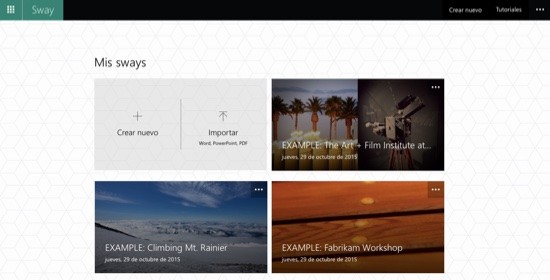
Sway nos permite hacer presentaciones. Hasta aquí todo correcto y nada nuevo. No al menos hasta que iniciamos sesión. Sí, podríamos recurrir a la aplicación nativa para iOS o Windows 10, pero pensamos que recurrir a la interfaz web es lo más interesante.
Una vez dentro de Sway, veremos una pantalla en la que, además de poder crear una nueva presentación o importar un documento Word, PowerPoint o PDF para usarlos de base, tendremos algunos ejemplos tipo, que son una forma estupenda de ver todo el potencial de la herramienta.
Una vez hacemos clic en crear una nueva presentación, en la parte superior de la interfaz, veremos una barra con diferentes opciones para: Insertar, Tarjetas, Diseño y Navegación.
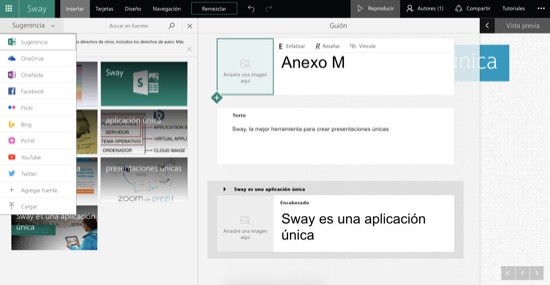
- Insertar nos permite elegir diferentes tipos de archivos. Podremos insertar una imagen, vídeos, etc. Algo que, como extra interesante, podemos hacer no sólo desde el contenido local, sino también desde distintas nubes.

- Tarjetas es la opción que nos permite añadir secciones. Estas secciones son encabezado, texto, elementos multimedia como imágenes, vídeo, tuits, gráficos, etc. Y también tenemos la opción de crear grupos para realizar una presentación, comparación, pila o automático.
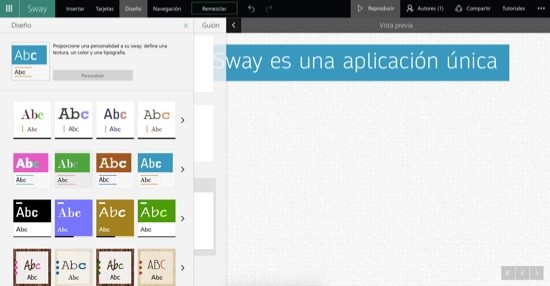
- Diseño nos permite hacer uso de esquemas preestablecidos con diferentes fondos, colores y tamaños de letras, etc.
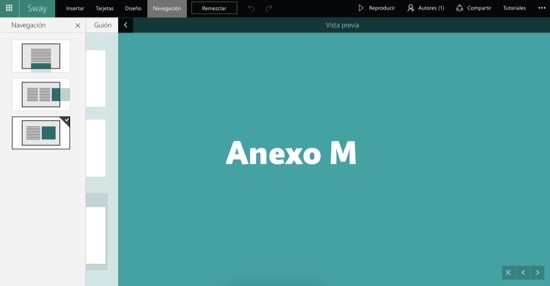
- Navegación es el último apartado y es importante conocerlo, porque es ahí donde vamos a establecer cuál será la navegación a la hora de ver la presentación. Podremos hacerlo mediante un scroll horizontal, vertical o clásico de dispositiva a diapositiva.
Luego veremos algunos botones adicionales como el de remezclar, que no hace otra cosa que modificar ajustes como diseño o navegación, por si queremos inspiración o no sabemos cómo darle un toque diferente a nuestro proyecto.
Trabajar con cada uno de los elementos no es nada complicado, y una vez puestos en el tablero -Guión- de trabajo, podremos modificar su orden desplazándolos arriba o abajo, agrupar en secciones, etc. Realmente funciona como si de una página web se tratase y en la que vamos añadiendo “módulos” con los diferentes elementos que podremos incluir.
En cada uno de esos elementos o módulos, según se prefiera, podremos modificar diferentes parámetros como textos, imágenes de fondo, color, etc. Y sí, mediante arrastrar y soltar, es cómo se realizan la mayoría de las acciones, por lo que hacer uso de Sway es bastante sencillo.
Sway es una utilidad que bien merece la pena conocer. Si quieres presentar un proyecto, datos de un informe, contar una historia de forma diferente, etcétera, resulta una opción más que interesante.
Además, su facilidad de uso y esa pequeña curva de aprendizaje hacen que esté al alcance de cualquier tipo de usuarios. Es cierto que al principio su interfaz puede marear un poco, sobre todo porque necesitas unos minutos para investigar qué opción permite cada elemento, botón o menú; pero en unos minutos serás capaz de crear presentaciones espectaculares con el mínimo esfuerzo.
Y, ojo, el ser una herramienta claramente online no plantea muchos problemas, porque Sway se integra con diferentes nubes para poder cargar archivos desde ellas que usarás en tu proyectos.
TOMADO DE :https://www.nobbot.com/redes/sway-como-crear-presentaciones-increibles-en-cuestion-de-minutos/